30.2 Konfigurieren von Apache
Sie haben zwei Möglichkeiten, Apache in openSUSE zu konfigurieren: mit YaST oder manuell. Bei der manuellen Konfiguration können Sie mehr Details einstellen, allerdings müssen Sie ohne den Komfort der Bedienoberfläche von YaST zurechtkommen.
WICHTIG: Konfigurationsänderungen
Die meisten Konfigurationsänderungen werden erst nach einem Neustart bzw. nach dem Neuladen von Apache wirksam. Wenn Sie YaST zur Konfiguration verwenden und die Konfiguration mit aktiviertem abschließen, wird der Rechner automatisch neu gestartet. Der manuelle Neustart wird unter Abschnitt 30.3, Starten und Beenden von Apache beschrieben. Für die meisten Konfigurationsänderungen ist allerdings nur eine Aktualisierung mit rcapache2 reload erforderlich.
30.2.1 Manuelle Konfiguration von Apache
Wenn Sie den Apache-Webserver manuell konfigurieren möchten, müssen Sie die Klartext-Konfigurationsdateien als Root-Benutzer bearbeiten.
Konfigurationsdateien
Die Konfigurationsdateien von Apache befinden sich in zwei verschiedenen Verzeichnissen:
-
/etc/sysconfig/apache2
-
/etc/apache2/
/etc/sysconfig/apache2
/etc/sysconfig/apache2 steuert einige globale Einstellungen von Apache, beispielsweise die zu ladenden Module, die einzuschließenden Konfigurationsdateien, die beim Serverstart zu verwendenden Flags sowie Flags, die der Kommandozeile hinzugefügt werden sollen. Die Konfigurationsoptionen dieser Datei sind hinreichend dokumentiert und werden daher an dieser Stelle nicht näher erläutert. Für die Konfigurationsanforderungen eines typischen Webservers dürften die Einstellungen der Datei /etc/sysconfig/apache2 ausreichen.
/etc/apache2/
/etc/apache2/ enthält alle Konfigurationsdateien für Apache. In diesem Abschnitt wird der Zweck jeder einzelnen Datei erklärt. Jede Datei enthält mehrere Konfigurationsoptionen (auch als Direktiven bezeichnet). Die Konfigurationsoptionen dieser Dateien sind hinreichend dokumentiert und werden daher an dieser Stelle nicht näher erläutert.
Die Apache-Konfigurationsdateien gliedern sich wie folgt:
/etc/apache2/
|
|- charset.conv
|- conf.d/
| |
| |- *.conf
|
|- default-server.conf
|- errors.conf
|- httpd.conf
|- listen.conf
|- magic
|- mime.types
|- mod_*.conf
|- server-tuning.conf
|- ssl.*
|- ssl-global.conf
|- sysconfig.d
| |
| |- global.conf
| |- include.conf
| |- loadmodule.conf . .
|
|- uid.conf
|- vhosts.d
| |- *.conf
- Apache-Konfigurationsdateien in /etc/apache2/
- charset.conv
-
In dieser Datei ist festgelegt, welche Zeichensätze für die verschiedenen Sprachen verwendet werden. Bearbeiten Sie diese Datei nicht.
- conf.d/*.conf
-
Dies sind Konfigurationsdateien anderer Module. Bei Bedarf können die Konfigurationsdateien in Ihre virtuellen Hostkonfigurationen eingeschlossen werden. Beispiele finden Sie in vhosts.d/vhost.template. Sie können damit unterschiedliche Modulsätze für verschiedene virtuelle Hosts bereitstellen.
- default-server.conf
-
Diese Datei enthält eine globale Konfiguration für virtuelle Hosts mit vernünftigen Standardeinstellungen. Statt die Werte in dieser Datei zu ändern, sollten Sie sie in der virtuellen Hostkonfiguration überschreiben.
- errors.conf
-
Diese Datei legt fest, wie Apache auf Fehler reagiert. Wenn Sie die Meldungen für alle virtuellen Hosts ändern möchten, können Sie diese Datei bearbeiten. Anderenfalls sollten Sie die entsprechenden Direktiven in den virtuellen Hostkonfigurationen überschreiben.
- httpd.conf
-
Dies ist die Hauptkonfigurationsdatei des Apache-Servers. Diese Datei sollten Sie nicht bearbeiten. Sie enthält in erster Linie Include-Anweisungen und globale Einstellungen. Globale Einstellungen können Sie in den in diesem Abschnitt aufgelisteten Konfigurationsdateien ändern. Host-spezifische Einstellungen wie DocumentRoot (absoluter Pfad) ändern Sie in der virtuellen Hostkonfiguration.
- listen.conf
-
Diese Datei bindet Apache an bestimmte IP-Adressen und Ports. Außerdem konfiguriert diese Datei das namensbasierte virtuelle Hosting (siehe Namensbasierte virtuelle Hosts).
- magic
-
Diese Datei enthält Daten für das Modul mime_magic, mit dessen Hilfe Apache den MIME-Typ unbekannter Dateien ermittelt. Bearbeiten Sie diese Datei nicht.
- mime.types
-
Diese Datei enthält die dem System bekannten MIME-Typen (genau genommen ist diese Datei eine Verknüpfung mit /etc/mime.types). Bearbeiten Sie diese Datei nicht. MIME-Typen, die hier nicht aufgelistet sind, sollten Sie der Datei mod_mime-defaults.conf hinzufügen.
- mod_*.conf
-
Dies sind die Konfigurationsdateien der in der Standardinstallation enthaltenen Module. Weitere Informationen hierzu erhalten Sie unter Abschnitt 30.4, Installieren, Aktivieren und Konfigurieren von Modulen. Die Konfigurationsdateien optionaler Module befinden sich im Verzeichnis conf.d.
- server-tuning.conf
-
Diese Datei enthält Konfigurationsdirektiven für verschiedene MPMs (siehe Abschnitt 30.4.4, Multiprocessing-Module) und allgemeine Konfigurationsoptionen, die sich auf die Leistung von Apache auswirken. Sie können diese Datei bearbeiten, sollten den Webserver anschließend aber gründlich testen.
- ssl-global.conf und ssl.*
-
Diese Dateien enthalten die globale SSL-Konfiguration und die SSL-Zertifikatdaten. Weitere Informationen hierzu erhalten Sie unter Abschnitt 30.6, Einrichten eines sicheren Webservers mit SSL.
- sysconfig.d/*.conf
-
Diese Konfigurationsdateien werden automatisch aus /etc/sysconfig/apache2 generiert. Ändern Sie diese Dateien nicht. Bearbeiten Sie stattdessen die Dateien unter /etc/sysconfig/apache2 . Fügen Sie diesem Verzeichnis auch keine weiteren Konfigurationsdateien hinzu.
- uid.conf
-
Diese Datei gibt die Benutzer- und Gruppen-ID an, unter der Apache läuft. Bearbeiten Sie diese Datei nicht.
- vhosts.d/*.conf
-
In diese Dateien sollte Ihre virtuelle Hostkonfiguration gespeichert werden. Das Verzeichnis enthält Vorlagen für virtuelle Hosts mit und ohne SSL. Jede Datei in diesem Verzeichnis mit der Erweiterung .conf ist automatisch Bestandteil der Apache-Konfiguration. Weitere Informationen finden Sie unter Virtuelle Hostkonfiguration.
Virtuelle Hostkonfiguration
Virtueller Host bezieht sich auf die Fähigkeit von Apache, mehrere URIs (Universal Resource Identifiers) vom gleichen physischen Computer aus bedienen zu können. Dies bedeutet, dass mehrere Domänen wie www.example.com und www.example.net von einem einzigen Webserver auf einem physischen Rechner ausgeführt werden können.
Virtuelle Hosts werden häufig eingesetzt, um Verwaltungsaufwand (nur ein Webserver muss verwaltet werden) und Hardware-Kosten (für die einzelnen Domänen ist kein dedizierter Server erforderlich) zu sparen. Virtuelle Hosts können auf Namen, IP-Adressen oder Ports basieren.
Virtuelle Hosts können mit YaST (siehe Virtuelle Hosts) oder manuell durch Bearbeitung einer Konfigurationsdatei konfiguriert werden. In openSUSE ist Apache unter /etc/apache2/vhosts.d/ standardmäßig für eine Konfigurationsdatei pro virtuellen Host vorbereitet. Alle Dateien in diesem Verzeichnis mit der Erweiterung .conf sind automatisch Bestandteil der Konfiguration. Außerdem enthält dieses Verzeichnis eine grundlegende Vorlage für virtuelle Hosts (vhost.template bzw. vhost-ssl.template für einen virtuellen Host mit SSL-Unterstützung).
TIPP: Erstellen Sie immer eine virtuelle Hostkonfiguration.
Es empfiehlt sich, immer eine virtuelle Hostkonfiguration zu erstellen, selbst dann, wenn der Webserver nur eine Domäne enthält. Dadurch fassen Sie nicht nur die gesamte domänenspezifische Konfiguration in einer einzigen Datei zusammen, sondern Sie können auch jederzeit auf eine funktionierende Basiskonfiguration zurückgreifen, indem Sie einfach die Konfigurationsdatei des virtuellen Hosts verschieben, löschen oder umbenennen. Aus dem gleichen Grund sollten Sie auch für jeden virtuellen Host eine eigene Konfigurationsdatei erstellen.
Der <VirtualHost></VirtualHost>-Block enthält die Informationen zu einer bestimmten Domäne. Wenn Apache eine Client-Anforderung für einen definierten virtuellen Host empfängt, verwendet es die in diesem Block angegebenen Direktiven. Nahezu alle Direktiven können auch im Kontext eines virtuellen Hosts verwendet werden. Weitere Informationen zu den Konfigurationsdirektiven von Apache finden Sie unter http://httpd.apache.org/docs/2.2/mod/quickreference.html.
Namensbasierte virtuelle Hosts
Namensbasierte virtuelle Hosts können an jeder IP-Adresse mehrere Websites bedienen. Apache verwendet das Hostfeld in dem vom Client übersandten HTTP-Header, um die Anforderung mit einem übereinstimmenden ServerName-Eintrag der virtuellen Hostdeklarationen zu verbinden. Wird kein übereinstimmender ServerName gefunden, dann wird der erste angegebene virtuelle Host als Standard verwendet.
Die Direktive NameVirtualHost teilt Apache mit, welche IP-Adresse (und optional welcher Port) auf Client-Anforderungen mit dem Domänennamen im HTTP-Header überwacht werden soll. Diese Option wird in der Konfigurationsdatei /etc/apache2/listen.conf konfiguriert.
Als erstes Argument kann der vollständig qualifizierte Domänenname eingegeben werden – empfohlen wird aber die IP-Adresse. Das zweite, optionale Argument ist der Port. Dieser ist standardmäßig Port 80 und wird mit der Listen-Direktive konfiguriert.
Sowohl für die IP-Adresse als auch für die Portnummer kann ein Platzhalterzeichen (*) eingegeben werden. In diesem Fall werden die Anforderungen an allen Schnittstellen empfangen. IPv6-Adressen müssen in eckigen Klammern eingeschlossen sein.
Beispiel 30-1 Beispiele für namensbasierte VirtualHost-Einträge
# NameVirtualHost IP-address[:Port] NameVirtualHost 192.168.3.100:80 NameVirtualHost 192.168.3.100 NameVirtualHost *:80 NameVirtualHost * NameVirtualHost [2002:c0a8:364::]:80
In einer namensbasierten virtuellen Hostkonfiguration übernimmt das VirtualHost-Anfangstag die zuvor unter NameVirtualHost deklarierte IP-Adresse (bzw. den vollständig qualifizierten Domänennamen) als Argument. Eine mit der NameVirtualHost-Direktive deklarierte Portnummer ist optional.
Anstelle der IP-Adresse wird auch ein Platzhalterzeichen (*) akzeptiert. Diese Syntax ist allerdings nur in Verbindung mit einem Platzhalter in NameVirtualHost * zulässig. IPv6-Adressen müssen in eckige Klammern eingeschlossen werden.
Beispiel 30-2 Namensbasierte VirtualHost-Direktiven
<VirtualHost 192.168.3.100:80>
...
</VirtualHost>
<VirtualHost 192.168.3.100>
...
</VirtualHost>
<VirtualHost *:80>
...
</VirtualHost>
<VirtualHost *>
...
</VirtualHost>
<VirtualHost [2002:c0a8:364::]>
...
</VirtualHost>
IP-basierte virtuelle Hosts
Bei dieser alternativen virtuellen Hostkonfiguration werden auf einem Computer mehrere IPs eingerichtet. Auf einer Apache-Instanz befinden sich mehrere Domänen, denen jeweils eine eigene IP zugewiesen ist.
Auf dem physischen Server muss für jeden IP-basierten virtuellen Host eine eigene IP-Adresse eingerichtet sein. Falls der Computer nicht über die entsprechende Anzahl an Netzwerkkarten verfügt, können auch virtuelle Netzwerkschnittstellen verwendet werden (IP-Aliasing).
Das folgende Beispiel zeigt Apache auf einem Computer mit der IP 192.168.3.100, auf dem sich zwei Domänen mit den zusätzlichen IPs 192.168.3.101 und 192.168.3.102 befinden. Für jeden virtuellen Server wird ein eigener VirtualHost-Block benötigt.
Beispiel 30-3 IP-basierte VirtualHost-Direktiven
<VirtualHost 192.168.3.101>
...
</VirtualHost>
<VirtualHost 192.168.3.102>
...
</VirtualHost>
In diesem Beispiel sind die VirtualHost-Direktiven nur für Schnittstellen angegeben, die nicht 192.168.3.100 sind. Wenn für 192.168.3.100 auch eine Listen-Direktive konfiguriert ist, muss ein eigener IP-basierter Host eingerichtet werden, um die HTTP-Anforderungen an diese Schnittstelle zu erfüllen. Andernfalls werden die Direktiven aus der Standardserverkonfiguration (/etc/apache2/default-server.conf) angewendet.
Basiskonfiguration eines virtuellen Hosts
Die Konfiguration eines virtuellen Hosts sollte mindestens die folgenden Direktiven enthalten. Weitere Optionen finden Sie in /etc/apache2/vhosts.d/vhost.template.
- ServerName
-
Der vollständig qualifizierte Domänenname, unter dem der Host angesprochen wird.
- DocumentRoot
-
Der absolute Pfad des Verzeichnisses, aus dem Apache die Dateien für diesen Host bedient. Aus Sicherheitsgründen ist standardmäßig auf das gesamte Dateisystem kein Zugriff möglich. Sie müssen dieses Verzeichnis daher explizit innerhalb eines Directory-Containers entsperren.
- ServerAdmin
-
Hier geben Sie die E-Mail-Adresse des Serveradministrators ein. Diese Adresse ist beispielsweise auf den von Apache erstellten Fehlerseiten angegeben.
- ErrorLog
-
Das Fehlerprotokoll dieses virtuellen Hosts. Ein eigenes Fehlerprotokoll für jeden virtuellen Host ist zwar nicht zwingend erforderlich, jedoch durchaus üblich, da dies die Fehlersuche erleichtert. /var/log/apache2/ ist das Standardverzeichnis für die Protokolldateien von Apache.
- CustomLog
-
Das Zugriffsprotokoll dieses virtuellen Hosts. Ein eigenes Zugriffsprotokoll für jeden virtuellen Host ist zwar nicht zwingend erforderlich, jedoch durchaus üblich, da dies eine separate Analyse der Zugriffsdaten für jeden einzelnen Host ermöglicht. /var/log/apache2/ ist das Standardverzeichnis für die Protokolldateien von Apache.
Wie bereits erwähnt, ist standardmäßig auf das gesamte Dateisystem kein Zugriff möglich. Die Verzeichnisse, in die Sie die Dateien gestellt haben, mit denen Apache arbeiten soll – zum Beispiel das Verzeichnis DocumentRoot –, müssen daher explizit entsperrt werden:
<Directory "/srv/www/www.example.com/htdocs">
Order allow,deny
Allow from all
</Directory>
Die vollständige Basiskonfiguration eines virtuellen Hosts sieht wie folgt aus:
Beispiel 30-4 Basiskonfiguration eines virtuellen Hosts
<VirtualHost 192.168.3.100>
ServerName www.example.com;
DocumentRoot /srv/www/www.example.com/htdocs
ServerAdmin webmaster@example.com
ErrorLog /var/log/apache2/www.example.com_log
CustomLog /var/log/apache2/www.example.com-access_log common
<Directory "/srv/www/www.example.com/htdocs">
Order allow,deny
Allow from all
</Directory>
</VirtualHost>
30.2.2 Konfigurieren von Apache mit YaST
Um Ihren Webserver mit YaST zu konfigurieren, starten Sie YaST und wählen Sie . Wenn Sie dieses Modul zum ersten Mal starten, wird der HTTP-Server-Wizard geöffnet. Dort müssen Sie einige administrative Einstellungen vornehmen. Nach Ausführung des Assistenten wird das unter HTTP-Server-Konfiguration beschriebene Dialogfeld geöffnet, sobald Sie das -Modul aufrufen.
HTTP-Server-Wizard
Der HTTP-Server-Wizard besteht aus fünf Schritten. Im letzten Schritt des Assistenten haben Sie die Möglichkeit, den Expertenkonfigurationsmodus aufzurufen, in dem Sie weitere spezielle Einstellungen vornehmen können.
Netzwerkgeräteauswahl
Geben Sie hier die Netzwerkschnittstellen und -ports an, die von Apache auf eingehende Anfragen überwacht werden. Sie können eine beliebige Kombination aus bestehenden Netzwerkschnittstellen und zugehörigen IP-Adressen auswählen. Sie können Ports aus allen drei Bereichen (Well-Known-Ports, registrierte Ports und dynamische oder private Ports) verwenden, sofern diese nicht für andere Dienste reserviert sind. Die Standardeinstellung ist die Überwachung aller Netzwerkschnittstellen (IP-Adressen) an Port 80.
Aktivieren Sie , um die vom Webserver überwachten Ports in der Firewall zu öffnen. Dies ist erforderlich, um den Webserver im Netzwerk (LAN, WAN oder Internet) verfügbar zu machen. Das Schließen des Ports ist nur in Testsituationen sinnvoll, in denen kein externer Zugriff auf den Webserver erforderlich ist.
Klicken Sie auf , um mit der Konfiguration fortzufahren.
Module
Mit dieser . Informationen zur Aktivierung bzw. Deaktivierung anderer Module erhalten Sie unter Servermodule. Klicken Sie auf , um das nächste Dialogfeld zu öffnen.
Standardhost
Diese Option betrifft den Standard-Webserver. Wie in Virtuelle Hostkonfiguration beschrieben, kann Apache von einem einzigen Computer mehrere virtuelle Hosts bedienen. Der erste in der Konfigurationsdatei deklarierte virtuelle Host wird im Allgemeinen als Standardhost bezeichnet. Alle nachfolgenden virtuellen Hosts übernehmen die Konfiguration des Standardhosts.
Wenn Sie die Hosteinstellungen (auch als Direktiven bezeichnet) bearbeiten möchten, wählen Sie den entsprechenden Eintrag in der Tabelle aus und klicken Sie auf . Zum Hinzufügen neuer Direktiven klicken Sie auf . Zum Löschen einer Direktive wählen Sie die Direktive aus und klicken Sie auf .
Abbildung 30-1 HTTP-Server-Wizard: Standardhost
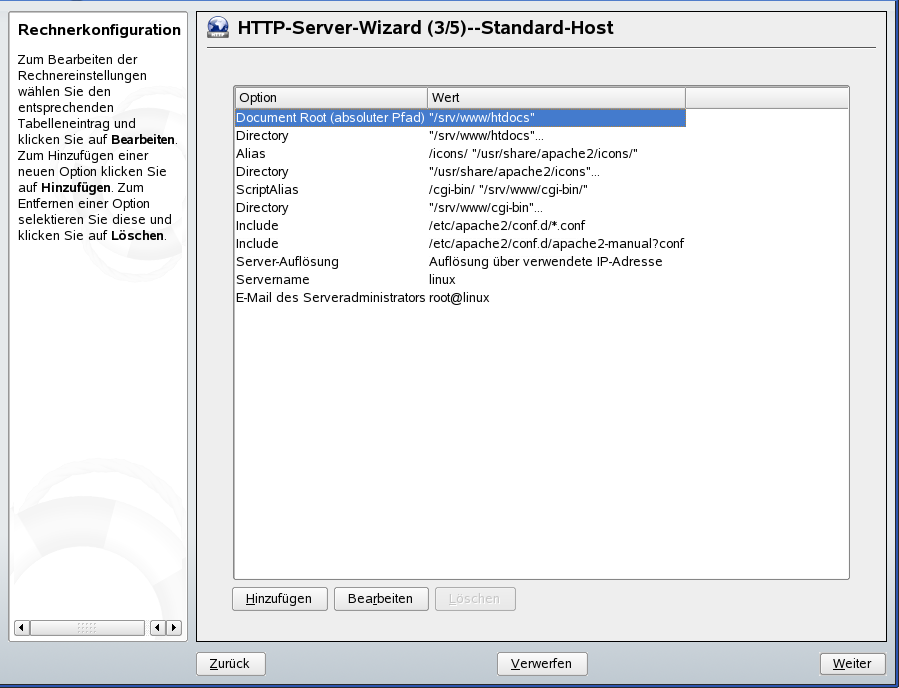
Für den Server gelten folgende Standardeinstellungen:
- Document-Root
-
Der absolute Pfad des Verzeichnisses, aus dem Apache die Dateien für diesen Host bedient. Dies ist standardmäßig /srv/www/htdocs.
- Alias
-
Mithilfe von Alias-Direktiven können URL-Adressen physischen Speicherorten im Dateisystem zugeordnet werden. Dies bedeutet, dass über eine URL sogar auf Pfade im Dateisystem außerhalb des Document Root zugegriffen werden kann, sofern die URL via Aliasing auf diesen Pfad verweist.
Der vorgegebene openSUSE-Alias für die in der Verzeichnisindex-Ansicht angezeigten Apache-Symbole, /icons, verweist auf /usr/share/apache2/icons.
- ScriptAlias
-
Ähnlich wie die Alias-Direktive ordnet die ScriptAlias-Direktive eine URL einem Speicherort im Dateisystem zu. Der Unterschied besteht darin, dass ScriptAlias als Zielverzeichnis einen CGI-Speicherort für die Ausführung von CGI-Skripten festlegt.
- Verzeichnis
-
Unter dieser Einstellung können Sie mehrere Konfigurationsoptionen zusammenfassen, die nur für das angegebene Verzeichnis gelten.
Hier werden auch die Zugriffs- und Anzeigeoptionen für die Verzeichnisse /usr/share/apache2/icons und /srv/www/cgi-bin konfiguriert. Eine Änderung dieser Standardeinstellungen sollte nicht erforderlich sein.
- Einbeziehen
-
Hier können weitere Konfigurationsdateien hinzugefügt werden. Zwei Include-Direktiven sind bereits vorkonfiguriert: /etc/apache2/conf.d/ ist das Verzeichnis für die Konfigurationsdateien externer Module. Durch diese Direktive werden alle Dateien in diesem Verzeichnis mit der Erweiterung .conf eingeschlossen. Durch die zweite Direktive, /etc/apache2/conf.d/apache2-manual?conf, wird die Konfigurationsdatei apache2-manual eingeschlossen.
- Servername
-
Hier wird die Standard-URL festgelegt, über die Clients den Webserver kontaktieren. Verwenden Sie einen qualifizierten Domänennamen (FQDN), um den Webserver unter http://FQDN/ zu erreichen. Alternativ können Sie auch die IP-Adresse verwenden. Sie können hier keinen willkürlichen Namen eingeben. Der Server muss unter diesem Namen
bekannt
sein. - E-Mail des Serveradministrators
-
Hier geben Sie die E-Mail-Adresse des Serveradministrators ein. Diese Adresse ist beispielsweise auf den von Apache erstellten Fehlerseiten angegeben.
Klicken Sie am Ende der Seite auf , um mit der Konfiguration fortzufahren.
Virtuelle Hosts
In diesem Schritt zeigt der Assistent eine Liste der bereits konfigurierten virtuellen Hosts an (siehe Virtuelle Hostkonfiguration). Wenn Sie vor dem Starten des YaST-HTTP-Assistenten keine manuellen Änderungen vorgenommen haben, ist kein virtueller Host vorhanden.
Zum Hinzufügen eines Hosts klicken Sie auf und geben Sie im daraufhin geöffneten Dialogfeld die grundlegenden Informationen über den neuen Host ein. Server-Identifikation geben Sie den Servernamen, das root-Verzeichnis für die Serverinhalte (DocumentRoot) und die E-Mail-Adresse des Administrators an. Server-Auflösung legen Sie fest, wie der Host identifiziert wird (nach seinem Namen oder nach seiner IP-Adresse). Geben Sie den Namen oder die IP-Adresse unter (Virtuelle Host-ID ändern) an.
Klicken Sie auf , um mit dem zweiten Teil der virtuellen Hostkonfiguration fortzufahren.
Im zweiten Teil der virtuellen Hostkonfiguration legen Sie fest, ob CGI-Skripten zugelassen sind und welches Verzeichnis für diese Skripten verwendet wird. Dort können Sie auch SSL aktivieren. Wenn Sie SSL aktivieren, müssen Sie auch den Zertifikatpfad angeben. Informationen über SSL und Zertifikate finden Sie in Abschnitt 30.6.2, Konfigurieren von Apache mit SSL. Mit der Option geben Sie an, welche Datei angezeigt wird, wenn der Client ein Verzeichnis anfordert (standardmäßig ist dies die Datei index.html). Statt der Standardeinstellung können Sie aber auch ein oder mehrere andere Dateinamen (jeweils getrennt durch ein Leerzeichen) angeben. Mit stellen Sie den Inhalt der öffentlichen Benutzerverzeichnisse (~user/public_html/) auf dem Server unter http://www.example.com/~user bereit.
WICHTIG: Erstellen virtueller Hosts
Virtuelle Hosts können Sie nicht völlig willkürlich hinzufügen. Wenn Sie namensbasierte virtuelle Hosts hinzufügen möchten, müssen die Hostnamen im Netzwerk aufgelöst sein. Bei IP-basierten virtuellen Hosts darf jeder verfügbaren IP-Adresse nur ein Host zugewiesen sein.
Zusammenfassung
Dies ist der abschließende Schritt des Assistenten. Legen Sie hier fest, wie und wann der Apache-Server gestartet werden soll: beim Boot-Vorgang oder manuell. Außerdem erhalten Sie in diesem Schritt eine kurze Zusammenfassung Ihrer bisherigen Konfiguration. Wenn Sie mit den Einstellungen zufrieden sind, schließen Sie die Konfiguration mit ab. Möchten Sie Einstellungen ändern, dann klicken Sie so oft auf , bis das entsprechende Dialogfeld angezeigt wird. Über können Sie hier auch das in HTTP-Server-Konfiguration beschriebene Dialogfeld öffnen.
Abbildung 30-2 HTTP-Server-Wizard: Zusammenfassung
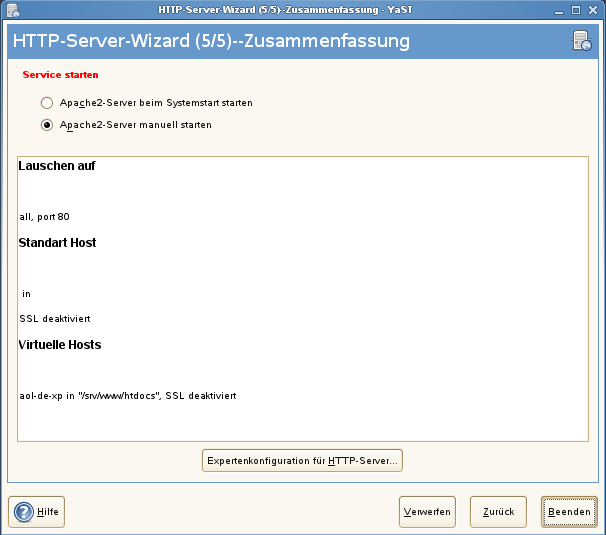
HTTP-Server-Konfiguration
Im Dialogfeld können Sie weitaus mehr Einstellungen vornehmen als im Assistenten (dieser wird ohnehin nur bei der Anfangskonfiguration des Webservers ausgeführt). Das Dialogfeld enthält vier Registerkarten, die nachfolgend beschrieben werden. Keine der in diesem Dialogfeld vorgenommenen Konfigurationsänderungen wird sofort wirksam. Die Änderungen werden erst wirksam, wenn Sie das Dialogfeld mit schließen. Klicken Sie hingegen auf , so werden Ihre Konfigurationsänderungen verworfen.
Listen Ports and Addresses (Überwachte Ports und Adressen)
Geben Sie unter an, ob Apache laufen soll () oder beendet werden soll (). Mit den Schaltflächen , und geben Sie unter die Adressen und Ports an, die vom Server überwacht werden sollen. Standardmäßig werden alle Schnittstellen an Port 80 überwacht. Vergessen Sie nicht, das Kontrollkästchen zu aktivieren. Anderenfalls wäre der Webserver von außen nicht erreichbar. Das Schließen des Ports ist nur in Testsituationen sinnvoll, in denen kein externer Zugriff auf den Webserver erforderlich ist.
Über die Schaltfläche können Sie das Zugriffs- oder das Fehlerprotokoll überwachen. Diese Funktion ist besonders beim Testen der Konfiguration hilfreich. Die Protokolldatei wird in einem eigenen Fenster geöffnet, aus dem Sie den Webserver auch neu starten oder neu laden können (siehe Abschnitt 30.3, Starten und Beenden von Apache). Diese Befehle werden sofort ausgeführt.
Abbildung 30-3 Konfiguration des HTTP-Servers: Überwachen von Ports und Adressen
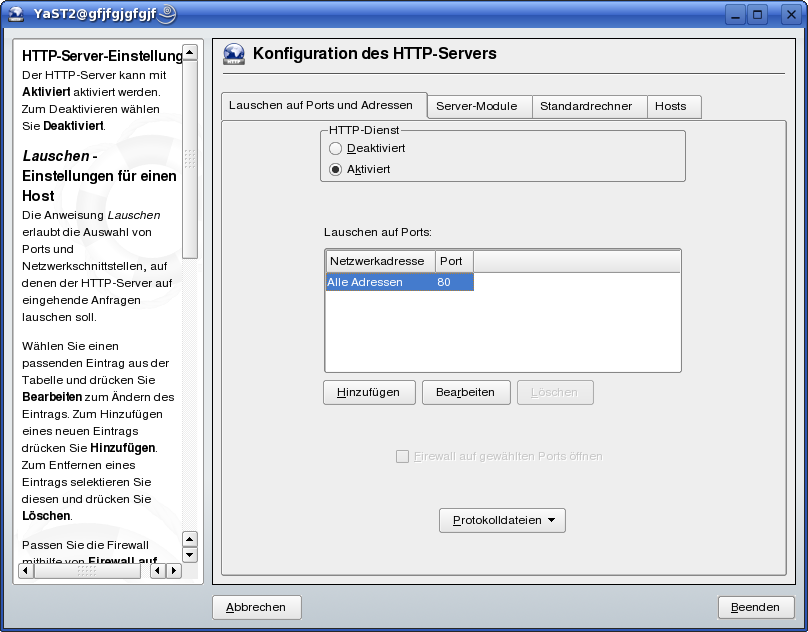
Servermodule
Über können Sie Apache2-Module aktivieren und deaktivieren. Über können Sie weitere Module hinzufügen, die zwar bereits installiert, aber noch nicht in dieser Liste aufgeführt sind. Weitere Informationen über Module finden Sie in Abschnitt 30.4, Installieren, Aktivieren und Konfigurieren von Modulen.
Abbildung 30-4 Konfiguration des HTTP-Servers: Server-Module
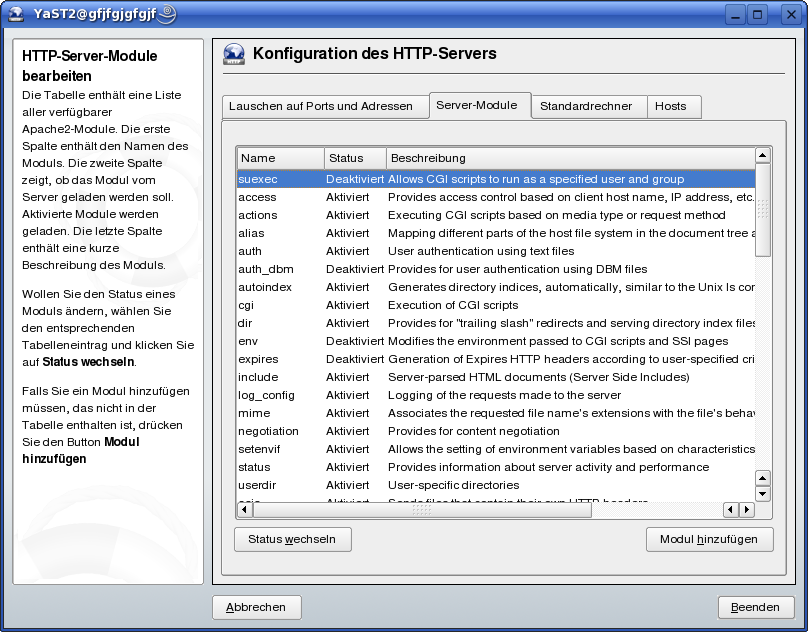
Haupthost oder Hosts
Diese Dialogfelder sind mit den bereits beschriebenen identisch. in Standardhost und Virtuelle Hosts beschriebenen Dialogfeldern.